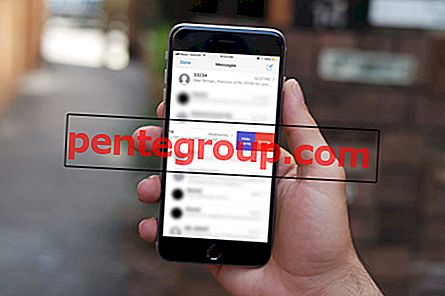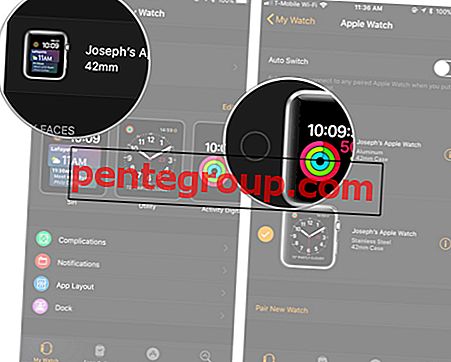O erro Samsung galaxy não registrado em rede ocorre quando você tenta fazer uma chamada ou texto. O seu provedor de serviços atual não é notificado sobre o seu número IMEI e, em seguida, você recebe esse erro na tela pop-up "não registrado em uma rede". Não se preocupe, resolvemos esse problema e todos os problemas com o Android não registrados em uma rede desapareceram.
Consulte também- Corrigir não o Samsung Galaxy registrado na rede IMEI nulo ou alterado
O motivo pelo qual você está enfrentando o erro Não registrado na rede

Este erro pode ocorrer devido ao firmware ou software não estar atualizado e o telefone estar executando a atualização de software anterior. O erro Não registrado na rede é um problema comum do Android que ocorre na T-Mobile, Vodafone, AT&T, Airtel, Rogers, Virgin e até mesmo depois de fazer o root do seu dispositivo.
Além disso, quando o telefone está bloqueado para uma operadora, ele também pode exibir esse erro.
Como corrigir Samsung Galaxy não registrado na rede
Método 1
Verifique se você está conectado a uma conexão sem fio:
- Primeiro, coloque seu Galaxy em funcionamento, carregado e pronto
- Coloque o cartão SIM no telefone
- Navegue para Configurações do seu telefone
- Role para baixo para alcançar o fundo extremo
- Selecione Atualização de Software
- Aguarde a reinicialização e conclua a atualização
- Acabado!
Se o método acima não funcionar, recomendo que você leia –Restaurar Galaxy Null IMEI # e corrigir não registrado na rede.
Método 2
Encontrei esta solução trabalhando com meu telefone Samsung Galaxy. Siga este método com precisão e, se não funcionar na primeira tentativa, tente fazê-lo novamente.
- Desligue o telefone mantendo pressionado o botão liga / desliga e a tela inicial.
- Enquanto o telefone estiver desligado, aguarde 2 minutos.
- Após 2 minutos, remova a bateria e o cartão SIM do telefone
- Pressione o botão Power e o botão home juntos por 10 vezes consecutivas.
- Depois, mantenha pressionadas as teclas liga / desliga e home por 1-3 minutos.
- Em seguida, insira o cartão SIM e a bateria
- Ligue a sua galáxia Samsung.
- Enquanto o telefone estiver ligado, remova o cartão SIM e insira-o novamente. Repita isso cinco vezes (em alguns telefones Android, é necessário remover a bateria antes de retirar o cartão SIM. Se esse for o problema, pule esta etapa)
- Uma mensagem aparecerá dizendo que você precisa “Reiniciar o seu telefone” - clique nela.
- Finalmente, sua galáxia Samsung deve inicializar sem erros.
Método 3

Se os métodos acima não funcionaram, o problema está no seu cartão SIM.
Tentar um cartão SIM diferente pode resolver o problema. Funcionou para a maioria das pessoas.
Consulte também - Como corrigir problemas de Wi-Fi do Samsung Galaxy Note 9
Método 4
Atualize suas configurações de APN. Para fazer isso, em Redes sem fio e redes, clique em Rede móvel> Nomes de pontos de acesso> clique em Menu, botão esquerdo da tecla home> Novo> agora, insira as configurações de APN necessárias para sua operadora.
Se você estiver usando o T-Mobile, insira este
“Nome: T-MobileAPN: epc.tmobile. com se você tiver um dispositivo LTE, use: fast.tmobile. com
Proxy:
Porta:
Nome do usuário:
Senha:
Servidor:
MMSC: http: //mms.msg.eng.t-mobile. com / mms / wapenc
Proxy MMS:
Porta MMS:
Protocolo MMS: WAP 2.0
MCC: 310
MNC: 260
Tipo de Autenticação:
Tipo de APN: OU Internet + MMS ”
Se você estiver usando a AT&T, insira este
“Nome: AT & TAPN: wap.cingular
Proxy:
Porta:
Nome de usuário: [email protected] com
Senha: cingular1
Servidor:
MMSC: //mmsc.cingular. com
Proxy MMS: wireless.cingular. com
Porta MMS: 80
MCC: 310
MNC: 410
Tipo de Autenticação:
Tipo de APN: padrão, supl, mms OU Internet
Protocolo APN: deixe no padrão ”
Método 5
Vá para Configurações do seu telefone e, em seguida, Redes sem fio e outras> Redes móveis> Operadores de rede> Selecione sua própria rede.
Método 6
Não registrado na rede também pode ocorrer porque o cartão SIM não foi colocado corretamente, o que pode fazer com que a rede móvel não esteja disponível e com erros na pesquisa da rede.
Sumário
- Vá para Configurações de rede móvel em Configurações.
- Enquanto estiver nas configurações móveis, mantenha o botão liga / desliga e o botão home juntos até que o dispositivo seja desligado.
- Enquanto o Galaxy estiver desligado, remova cuidadosamente a bateria.
- Pressione o botão home e o botão liga / desliga juntos por 10 segundos.
- Em seguida, mantenha pressionados os botões liga / desliga e home por 1 a 2 minutos - isso esgotará todas as cargas estáticas.
- Insira sua bateria agora.
- Inicie a sua galáxia Samsung com o cartão SIM.
- Ainda não coloque a tampa traseira.
- Enquanto o telefone estiver ligado, remova e insira o cartão SIM três vezes. (Em alguns telefones Android, é necessário remover a bateria antes de poder retirar o cartão SIM. Se esse for o problema, pule esta etapa)
- Você será solicitado a reiniciar o telefone.
- Reinicie o telefone e você não verá mais um erro ao pesquisar na rede.
Se esse método não funcionar, tente este método - Insira o cartão SIM para acessar os serviços de rede, corrija o registro na rede
NB: Se você acertar a atualização nas configurações e aparecer “NENHUM FIRMWARE ENCONTRADO”, será necessário atualizar o Kies no seu computador.
Outros métodos (8)
Related - Como corrigir Galaxy S6 não registrado na rede
Relacionados - Como corrigir Samsung Galaxy No Service
Related - Como corrigir o Samsung Galaxy Waiting para rede
Related - Como corrigir o problema de carregamento lento no Samsung Galaxy S3
Relacionado - Exibição da galáxia Unroot (SGH-T599) - corrigido não registrado na rede
Related - Como corrigir o Sim não provisionado mm2 #
Relacionados - Como corrigir "SIM Network Unlock PIN" em telefones Android
Obrigado por ter vindo. Se esses métodos não funcionaram para você, deixe um comentário. Nós o abordaremos prontamente.
Referência: rede móvel Google